
Een van die belangrikste funksies van die Skype program is die gedrag van klank en video onderhandelinge. Natuurlik, soos kommunikasie sonder 'n klankopname toestel, dit wil sê die mikrofoon is onmoontlik. Maar, helaas, soms opname toestelle word verskaf. Kom ons vind uit wat probleme met betrekking tot die interaksie van klankopname toestelle, en Skype programme, en hoe om dit op te los.
verkeerde verbinding
Een van die mees algemene oorsake, die gebrek aan interaksie tussen die mikrofoon en die Skype program is die verkeerde verbinding van die opname toestel aan die rekenaar. Kyk of die mikrofoon plug die rekenaar connector aangegaan het. Ook daarop dat dit verbind is aan die connector vir die klankopname toestelle. Dikwels is daar gevalle waar onervare gebruikers verbind 'n mikrofoon aan 'n stuk wat ontwerp is om Connect sprekers. Veral dikwels dit gebeur wanneer die koppeling deur die voorkant van die rekenaar.Loop van mikrofoon
Nog 'n opsie van die inoperability van die mikrofoon is sy uiteensetting. Terselfdertyd, hoe meer ingewikkeld die mikrofoon, die waarskynlikheid van sy skade hierbo. Die mislukking van die eenvoudigste mikrofone is baie onwaarskynlik, en in die meeste gevalle, kan dit net veroorsaak word deur doelbewuste skade aan hierdie tipe van toerusting. Jy kan die werking van die mikrofoon te gaan deur dit te koppel aan 'n ander rekenaar. Jy kan ook 'n ander klank opname toestel verbind tot jou rekenaar.
Bestuurders
Nogal 'n algemene rede dat Skype die mikrofoon nie sien nie, is die afwesigheid van of skade aan die bestuurders. Ten einde hul status te keur, moet jy om te gaan na die Device Manager. Dit is heel eenvoudig om dit te maak: ons op die sleutelbord die sleutelbord sleutel + R, en in die venster "Run" wat ons in die uitdrukking "devmgmt.msc". Klik op die "OK" knoppie.
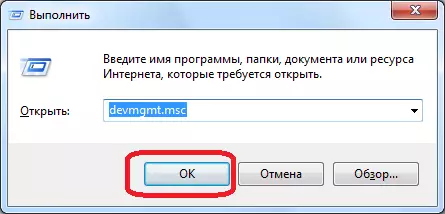
Voor ons maak die bestuurder toestel. Maak die artikel "klank, video en Gaming toestelle". Dit moet ten minste een mikrofoon bestuurder het.
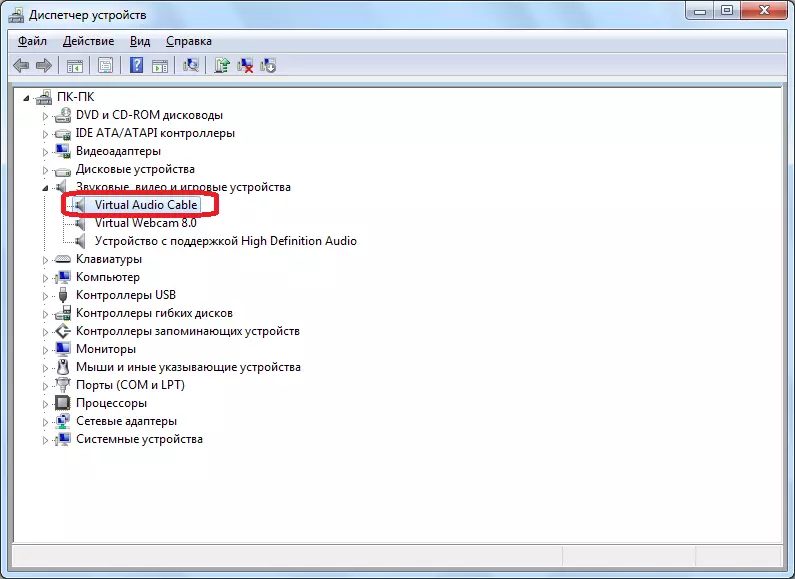
In die afwesigheid van so 'n, moet die bestuurder geïnstalleer vanaf die installasie skyf, of afgelaai word vanaf die Internet. Vir diegene gebruikers wat nie die eienaar van die verwikkeldheid van hierdie kwessies, sal die beste opsie wees gebruik word deur 'n spesiale programme vir outomatiese installasie bestuurder.
As die bestuurder teenwoordig in die lys van toestelle verbind is, maar teenoorgestelde sy naam daar is 'n bykomende merk (rooi kruis, 'n uitroepteken, ens), dan beteken dit dat hierdie bestuurder is beskadig of funksie is verkeerd. Om seker te maak dit werk, kliek op die naam, en in die konteks kieslys, kies die item "Properties".
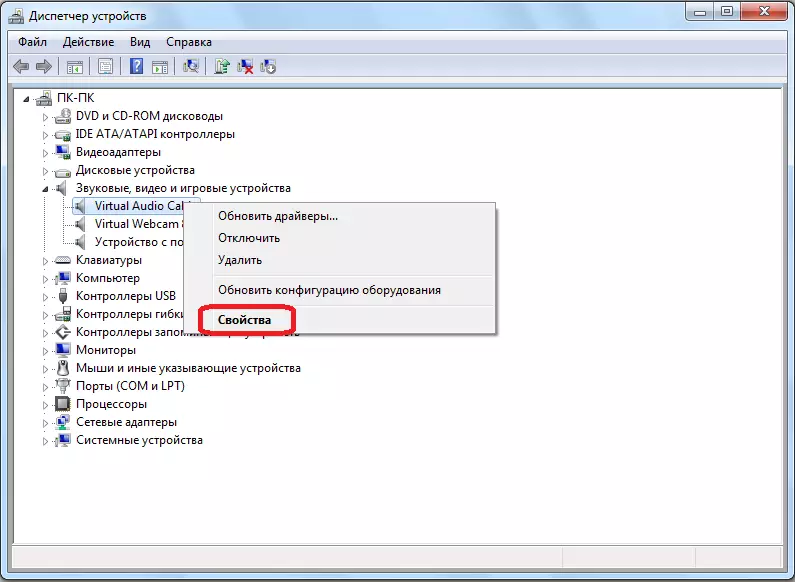
In die inligting oor die inligting van die bestuurder eienskappe wat oopmaak, "die toestel werk gewoonlik."
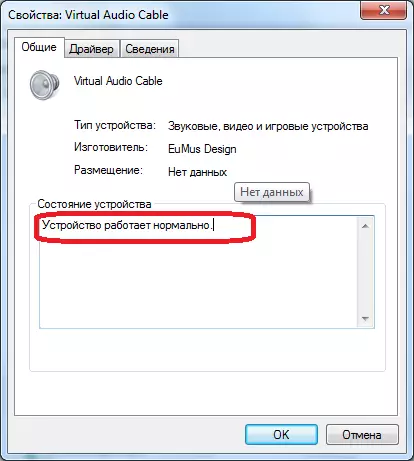
As daar is 'n paar ander soort van inskripsie daar, beteken dit 'n fout. In hierdie geval, die keuse van die naam van die toestel, weer roep die konteks kieslys, en kies die "Delete" item.

Na die verwydering van die bestuurder, dit moet dit weer te stel in een van daardie metodes wat gewees het effens hoër.
Ook, kan jy die bestuurders werk deur die roeping van die konteks kieslys, en kies sy item item.

Verkeerde keuse toestel in Skype instellings
As veelvuldige klank opname toestelle is verbind tot die rekenaar, of ander mikrofone was vroeër verbonde, is dit moontlik dat Skype is ingestel om deeglike ontvang van hulle, en nie uit die mikrofoon wat jy praat. In hierdie geval, moet jy die naam in die instellings te verander deur die kies van die toestel wat jy nodig het.
Maak die Skype program, en in sy spyskaart agtermekaar volg die items "Tools" en "Settings ...".

Volgende, gaan na die artikel "Sound instelling".
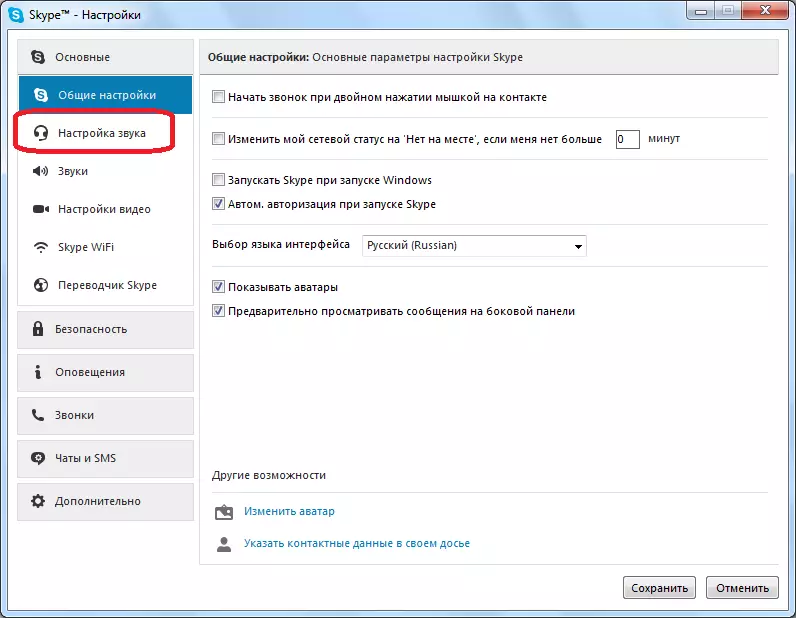
In die top van hierdie venster is daar 'n blok mikrofoon instellings. Klik op die venster na die toestel te kies, en kies, wat mikrofoon in wat ons praat.

Afsonderlik, ons aandag vestig op die feit dat die parameter "volume" staan nie by nul. Dit kan ook die rede dat Skype nie voort te plant wat jy praat met die mikrofoon wees. In die geval van 'n opsporing van hierdie probleem, vertaal ons die skuiwer om die reg, na die verwydering van die boks van die parameter "Laat outomatiese mikrofoon setting".

Na al die instellings word uitgestal, moenie vergeet om te klik op die knoppie "Save", anders, nadat die sluiting van die venster, sal hulle terugkeer na hul vorige staat.

Die probleem is meer wydverspreid dat die gesprek wat jy nie hoor in Skype, aangesteek in 'n aparte onderwerp. Daar is vrae laat ontstaan nie net om die prestasie van jou klankopname toestel, maar ook probleme op die kant van die gesprek.
Soos jy kan sien, kan die probleme van interaksie van die Skype program met die klankopname toestel op drie vlakke: breek of onbehoorlike aansluiting van die toestel self; Probleme van die bestuurders; Verkeerde instellings in Skype. Elkeen van hulle is opgelos volgens individuele algoritmes wat hierbo beskryf.
